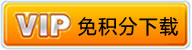您现在的位置是:MatlabCode > 资源下载 > 图像处理 > 签名识别
签名识别
- 资源大小:22K
- 下载次数:1 次
- 浏览次数:254 次
- 资源积分:1 积分
资 源 简 介
"%第一,选择输入的图像,单击""选择图像""。
%那么你就可以
%-将该图像添加到数据库 (点击""添加所选图像到数据库""
%-执行签名识别 (单击""签名识别""按钮)
%注: 如果您想要执行签名识别数据库都有,包括
%至少一个图像。
%
如果您选择将图像添加到数据库 %,一个正整数 (签名 ID) 是
所需的 %。此 posivive 整数是一个逐步的数字标识
%(对应于一类的每一个人) 的人。
例如 %:
%
详 情 说 明
在使用本系统时,您需要进行以下步骤:
1. 选择要输入的图像,单击 “选择图像” 按钮。
2. 添加所选图像到数据库。点击 “添加所选图像到数据库” 按钮。
3. 执行签名识别。单击 “签名识别” 按钮。
需要注意的是,如果您要执行签名识别,数据库中必须包括至少一个图像。
如果您选择将图像添加到数据库,系统会要求您输入一个正整数(签名 ID)。这个正整数是一个逐步的数字标识,对应于一类的每一个人。例如:
- 运行 GUI。在 Matlab 命令窗口上输入 "signature_recognition"。
- 删除数据库。单击 “删除数据库” 按钮。
- 添加到数据库的 “mike1.jpg” 等于该 ID 必须是 1,因为迈克是您正在向数据库添加的第一位人员。
- 添加到数据库的 “mike2.jpg” 等于该 ID 必须是 1,因为您已经将迈克的图像添加到数据库。
- 添加到数据库的 “paul1.jpg” 等于该 ID 必须是 2,因为保罗是您正在向数据库添加的第二位人员。
- 添加到数据库的 “cindy1.jpg” 等于该 ID 必须是 3,因为辛迪是您向数据库中添加的第三个人。
- 添加到数据库的 “paul2.jpg” 等于该 ID 必须再一次是 2,因为您已经添加了保罗的图像到数据库中。
经过以上步骤,您就可以使用本系统进行签名识别了。如果您需要查看最近人中存在的 ID,可以在数据库中查看。